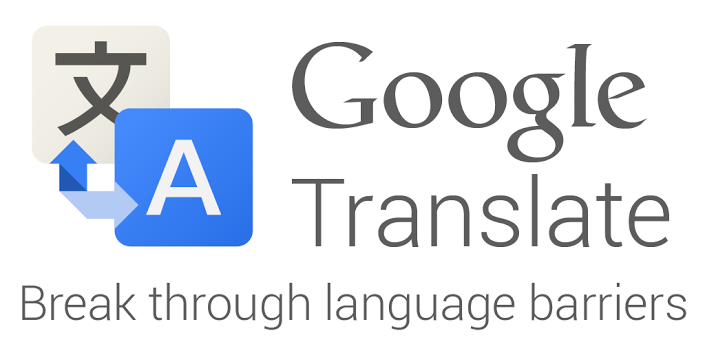
29 Ene Consejos para aprovechar al máximo el traductor de Google
El traductor de Google se le considera como uno de los que dispone de las mejores tecnologías de traducción del mundo. Ahora presenta muchas más herramientas para que le saquemos aún más provecho. En forma de trucos sencillos, te compartimos las funcionalidades más prácticas, para su versión web así como en su app para móviles, que seguro y no conoces:
1. ¿Cómo puedo conseguir la traducción de una palabra específica dentro de una frase (web)?
No importa qué tan extenso sea el texto que estés traduciendo, si quieres más información de una palabra -traducciones alternativas, usos, etc.- basta con que des doble clic sobre ella.
2. Guardar traducciones de palabras y frases (móviles y web)
Si quieres que no se te olvide la última traducción que has ejecutado, puedes añadirla a un listado de frases favoritas que se sincronizarán en todos tus dispositivos mediante tu cuenta de Google.
3. Activar y usar la escritura táctil (móviles y web)
Si te sientes más cómodo escribiendo con una pluma digital, por ejemplo, para recrear letras del lenguaje japonés o árabe, lanza el menú desplegable pulsando al lado del icono del teclado y luego eligiendo la opción de “Escritura táctil”; Eso para la versión web pues en la app, basta un toque en el tercer icono principal, el que parece una soga enredada -un trazo curvo-.
4. Traducir un documento, hoja de cálculo o presentación (web)
Aunque esto resulta más práctico hacerlo desde Google Documentos, Hojas de Cálculo o Presentaciones (yendo a Herramientas > Traducir documento tras abrir el fichero que se quiere traducir), sigue siendo posible directamente desde la interfaz de Google Translate. Pulsa en “traduce un documento”, carga tu fichero (admite muchos formatos ofimáticos y PDF) y, como de costumbre, da clic en el botón azul “Traductor” para ejecutarle.
5. Traducir una página web (web)
Aunque esto también en más cómodo sí se recurre a la extensión de Google Translate para Chrome por las avanzadas opciones de control y por sus menús contextuales de traducción, no deja de ser enormemente útil. El proceso es tan sencillo como copiar y pegar la URL del sitio web a traducir y, como de costumbre, dar clic en el botón azul “Traductor” para ejecutarle.
6. Traducir con la cámara apuntando a cualquier elemento (móviles)
Pulsa el icono de la cámara en la app de Google Translate y apunta a cualquier objeto físico con letras en otro idioma -por ejemplo, un anuncio-: la aplicación, tras definir el idioma de origen y el de destino, lo convertirá en tiempo real como por arte de magia presentando las palabras con un estilo visual similar al del texto original.
7. Usar la pantalla completa (móviles)
Tras ejecutar una traducción, gira el celular y de inmediato aparecerá el texto de dicha traducción en color blanco y en un fondo azul. Puedes «tocar» la pantalla de forma usual para mostrarle en un mayor o menor tamaño.
8. Escuchar lo traducido e iniciar el modo de conversación (web y móviles)
Ejecuta una traducción y con el icono de la bocina que aparecerá junto al texto traducido, podrás escuchar su pronunciación. La magia llega con el modo de conversación (sólo para celulares) pues, tras pulsar en el micrófono y previamente haber definido el idioma de origen y destino, podrás empezar a hablarle al celular y éste en tiempo real te lo irá traduciendo. Una herramienta excelente para comunicarse con otras personas que hablan un idioma que no manejamos, ya que puede usarse en sentido inverso: ellos hablan y el traductor pronuncia en nuestro idioma preferido.
9. Traducir un SMS (móviles)
Puedes traducir directamente los mensajes de texto SMS. Pulsa en el menú principal de la parte superior derecha y luego en “Traducción de SMS”. Se desplegarán de inmediato tus últimos mensajes listos para ser traducidos con apenas un toque sobre ellos.
10. Descargar un idioma para usar el traductor sin Internet (móviles)
Si no dispondrás de conexión a Internet, puedes descargar previamente, paquetes de idiomas para ejecutar las traducciones de forma offline. Ve al menú principal de la parte superior derecha > Ajustes > Idiomas sin conexión y allí verás la lista de los idiomas que puedes descargar con apenas un toque en su respectiva flecha.
Fuente: wwwhatsnew.com


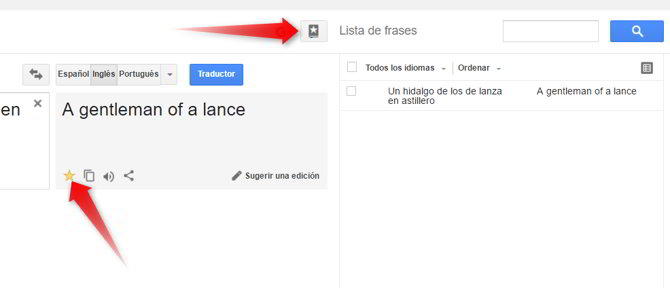
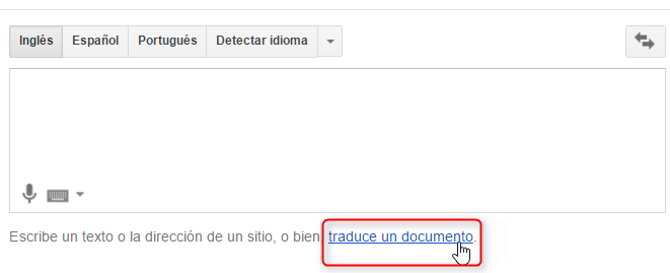
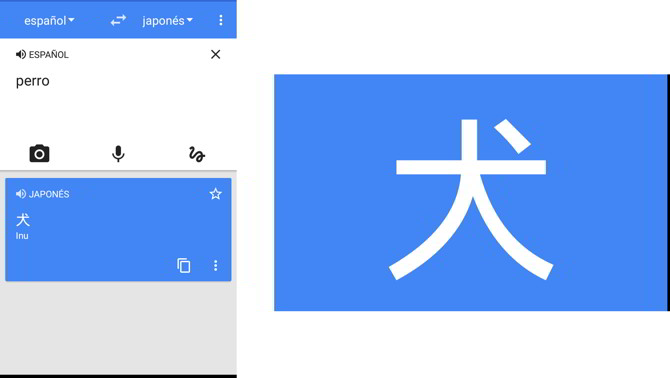

No Comments